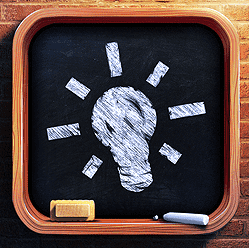介绍这是一个基于 sd-webui 的扩展,旨在提高提示词/反向提示词输入框的使用体验。它拥有更直观、强大的输入界面功能,它提供了自动翻译、历史记录和收藏等功能。
目前支持以下语言的本地化语言界面:中文 English Русский 日本語 한국어 Français Deutsch Español Português Italiano العربية,翻译功能支持目前世界上绝大多数国家
安装使用
方式一(推荐):
打开终端,进入到你的 stable-diffusion-webui 目录下。
For example / 例如:
cd "C:\stable-diffusion-webui"
使用 git 克隆 sd-webui-prompt-all-in-one 到 stable-diffusion-webui 的 extensions 目录下。
1git clone "https://github.com/Physton/sd-webui-prompt-all-in-one.git" extensions/sd-webui-promp ...
介绍orbstack可在Mac上快速无缝高效运行Docker和Linux.及Docker桌面替代方案
官网:https://orbstack.dev
特征
⚡️ 闪电般的速度。在 2 秒内启动,优化网络 (45 Gbps) 和磁盘,Rosetta x86 仿真。
💨 羽毛灯。低 CPU 和磁盘使用率,使用更少的内存工作,本机 Swift 应用程序,电池友好。
🍰 毫不费力的简单。最少的设置,2路CLI集成和文件访问,VPN支持和远程VS代码,SSH代理转发。
⚙️ 强。运行无缝的Docker容器,完整的Linux发行版和Kubernetes(即将推出)。通过 IPv6、ICMP、跟踪路由等实现强大的网络。
优势OrbStack 比 Docker Desktop 启动速度快、网络快、Rosetta x86 模拟、低 CPU 占用、低电量消耗
安装下载OrbStack并打开它,无需安装。
自制OrbStack也可以安装为自制酒桶,如果你愿意:
1brew install orbstack
开始Docker 开箱即用:
1docker run -it -p 80:80 dock ...
资源开源官方:https://github.com/AUTOMATIC1111/stable-diffusion-webui
模型下载: https://civitai.com
stable-diffusion-webui 的汉化: https://github.com/VinsonLaro/stable-diffusion-webui-chinese
Model Info助手: https://github.com/butaixianran/Stable-Diffusion-Webui-Civitai-Helper/blob/main/README.cn.md
网络上的demo: https://stablediffusionweb.com/#demo
Python 3.10.9 :https://www.python.org/downloads/
Git for Windows:https://gitforwindows.org/
Git for Mac:https://git-scm.com/download/mac
WIN系统一键安装整合包秋叶一键整合包: https:/ ...
发现安利
未读
介绍夏末是一款在线工具,学习过三维软件的朋友会对它的面板不陌生,其中上方的点线面工具版也是在如C4D软件中常见的
融合、变形甚至是布尔,以任何您想要的方式建模【无顶点、参数化、光滑曲面】
和三维软件中编辑不同的是它没有中间键,右键也属于点选,但你可以在右侧的属性面板中控制参数,包括位移缩放等等
左下方设置面板中可修改快捷键
使用访问官网:https://www.xiamo.fun
发现安利
未读
介绍WINgetUI和Tea分别是WIN和MAC端的开源可视化软件管理器,不同于以往的软件管理,它们都集成了开源软件库及环境安装包,可实现快速浏览、安装和更新。
WINgetUI
WingetUl是一个直观,响应和漂亮的用户界面,适用于Windows10和Windows11的最常见(命令行)包管理器,如Winget,Scoopi和Chocolatey。。使用此程序,您将能够轻松下载,安装,更新和卸载在这些软件包管理器上发布的任何软件
WingetUl能够安装,更新和卸载Winget,Scoopi和Chocolateyf的软件包。WingetUI还将检测您手动安装的应用程序是否可以更新!它还可以升级和卸载以前安装的软件包,以及卸载内置的Windows应用程序!WingetUl能够导入和导出您选择的包,以便您将来可以轻松安装它们。WingetUl支持使用界面管理Scoopi存储桶。安装旧版本的应用。WingetUl在有可用更新时显示通知·从上下文菜单管理更新和已安装的包将通知用户应用程序的安装/更新/御载是否已成功完成。能够对安装进行排队以防止冲突。深色主题可用于防止您灼伤眼睛。心Win ...
导语:GPT4ALL是目前没有原生中文模型,不排除未来有的可能,GPT4ALL模型很多,有7G的模型,也有小一点的,当然,模型越大,代表回复的领域越多
介绍GPT4all:一个开源聊天机器人生态系统,基于大量干净的助手数据进行训练,包括代码、故事和对话
主要项目地址:https://github.com/nomic-ai/gpt4all
下载https://gpt4all.io/index.html
支持WIN、MAC、Ubuntu
模型安装支持
Model
BoolQ
PIQA
HellaSwag
WinoGrande
ARC-e
ARC-c
OBQA
Avg
GPT4All-J 6B v1.0
73.4
74.8
63.4
64.7
54.9
36
40.2
58.2
GPT4All-J v1.1-breezy
74
75.1
63.2
63.6
55.4
34.9
38.4
57.8
GPT4All-J v1.2-jazzy
74.8
74.9
63.6
63.8
56.6
35.3
41
58.6
GPT4All-J v1.3-groovy
73.6
...
中文AI+LLaMA&Alpaca大语言模型项目地址:ymcui/Chinese-LLaMA-Alpaca: 中文LLaMA&Alpaca大语言模型+本地CPU/GPU部署 (Chinese LLaMA & Alpaca LLMs) (github.com)
心得记录:
LLaMA 原版模型实在不容易下载,泄露的全量包为219G
1magnet:?xt=urn:btih:b8287ebfa04f879b048d4d4404108cf3e8014352&dn=LLaMA
模型合并很麻烦,位置错误也会不成功
如果你下载原版模型遇到困难,可以找我,不过我只下载了13B的模型,大小约12G
本地运行 LLaMA还可使用
cocktailpeanut/dalai: The simplest way to run LLaMA on your local machine (github.com)
主要还是以项目文档里的教程为主,这里引用其中的快速部署及模型对比
本地推理与快速部署本项目中的模型主要支持以下量化、推理和部署方式。
推理和部署方式
特点
...
这是偶然发现的一个Github项目,不过这位开发者并没有介绍教程及更多的信息,所以,你可以和我一起来发现探讨。
嗯,还有,感谢这位开发者,他做了这个Readhub
一、首先是早报,也就是信息源
https://github.com/real-time-news/zaobao
排除所需的环境依赖文件,先找到工作流代码fetchNews.yml
不难发现需要环境密钥:ACTION_TOKEN,运行的为date文件夹内文件
而date文件夹内的json数据是由src文件中代码编译,所以再来看src文件夹
我们找到了parse.ts中它的信息源为联合早报
而index.ts又进行了后续的爬虫及处理,所以,这个工作流你懂了吧
二、带有AI的TG机器人项目
https://github.com/real-time-news/telegram-bot/tree/main
和上述同样的,我们首先找到工作流文件查看
我们找到除了ACTION_TOKEN这个环境密钥,还需要
TELEGRAM_TOKEN :机器人的TOKEN
TELEGRAM_CHAT_ID :聊天频道ID
START_CO ...
.4si535wokl20.jpg)
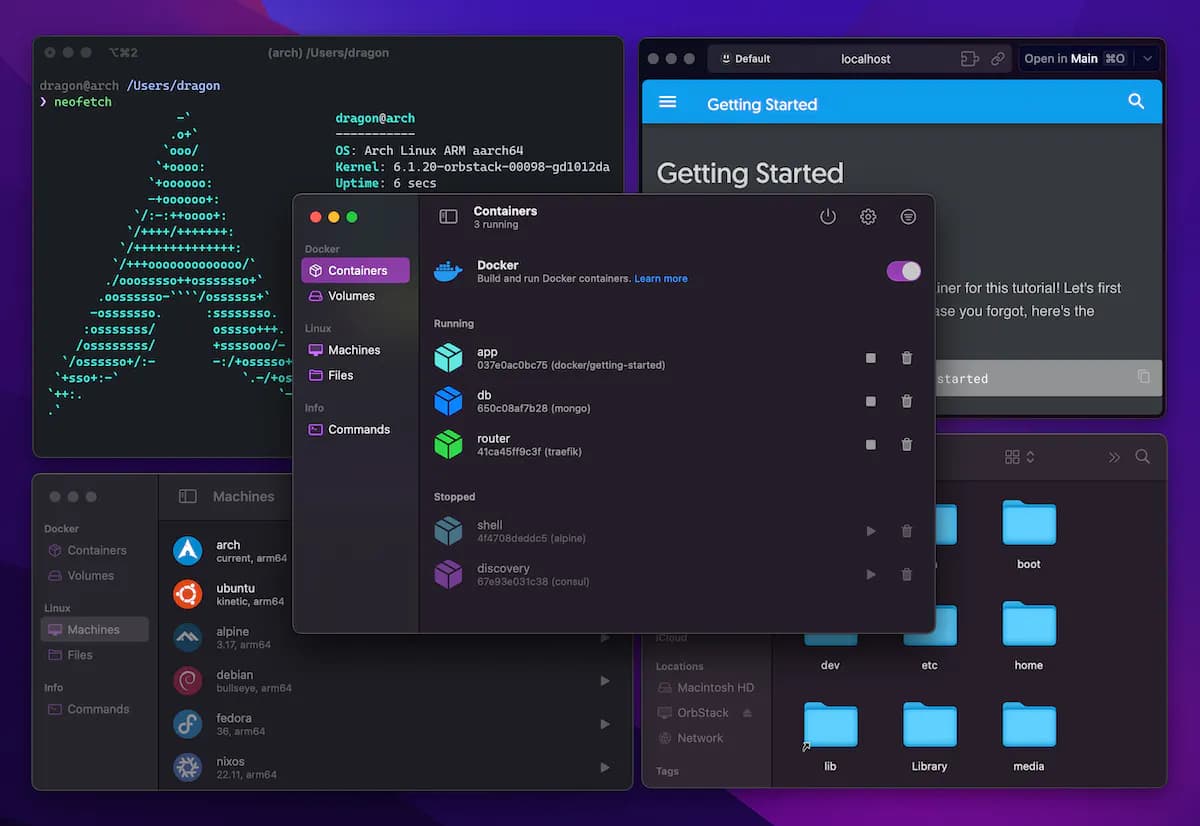
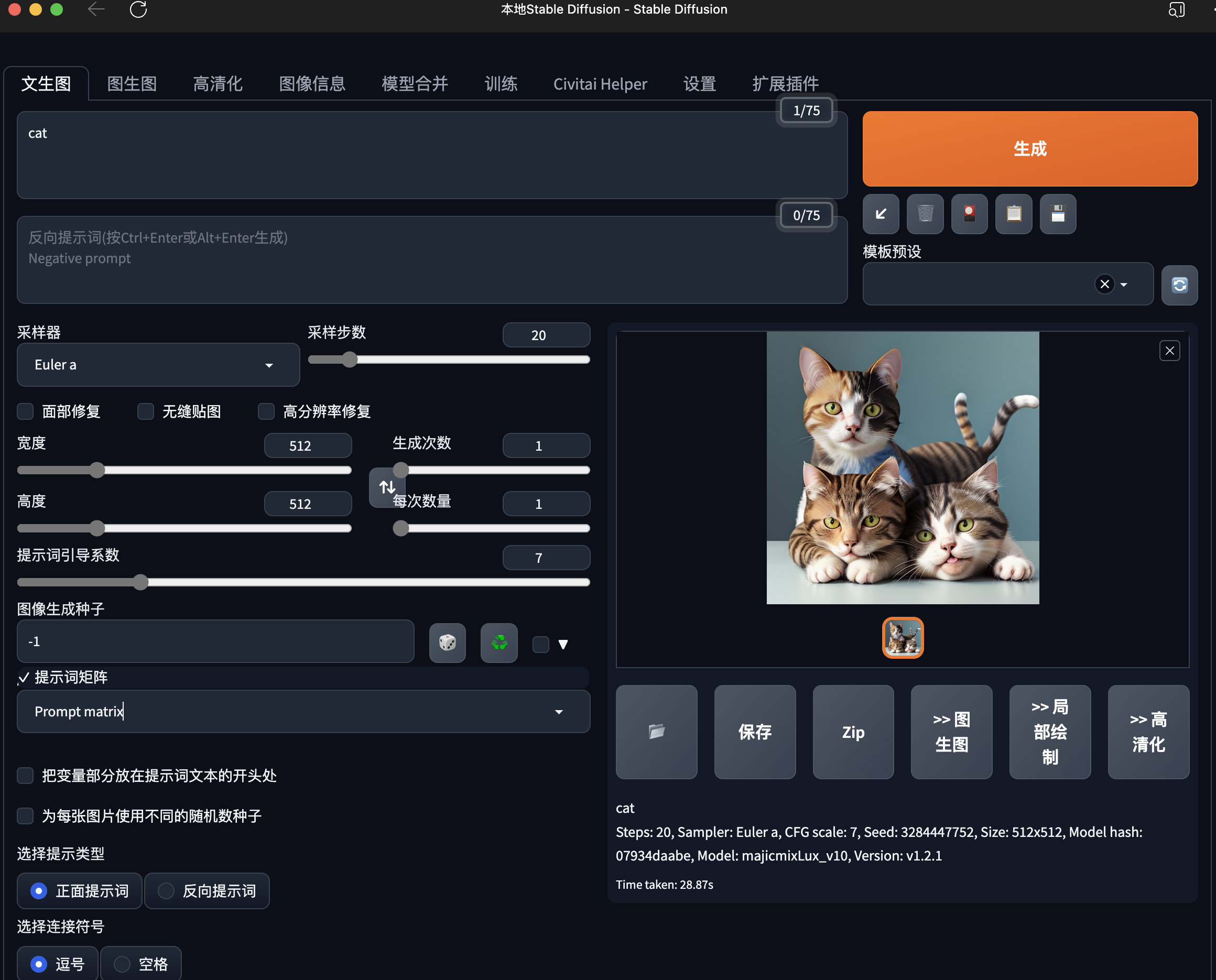
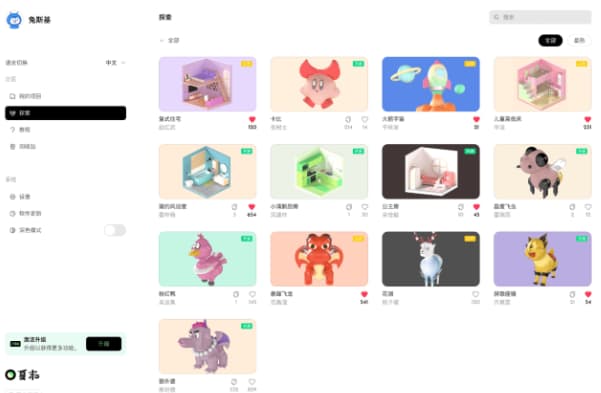
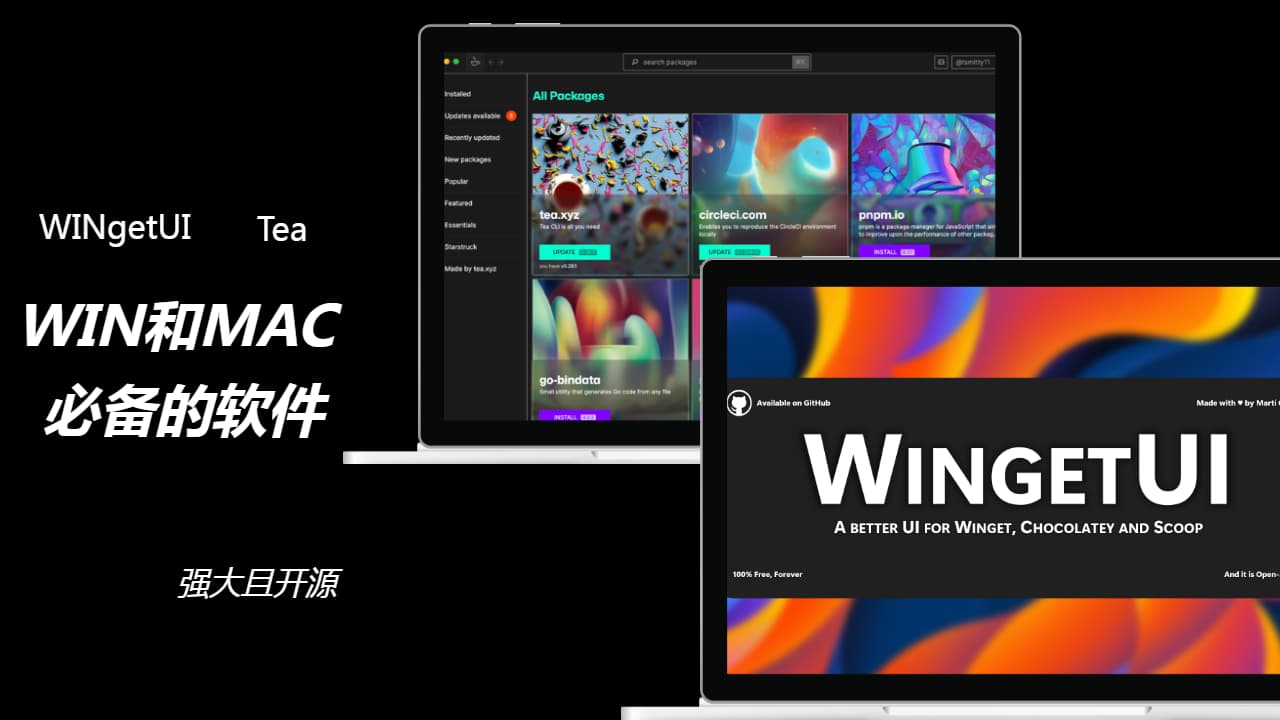
.1xtzzehg3y2o.jpg)
.6g70plqtejg0.jpg)
.5jm7qn517uc0.jpg)